Hur man tittar på videor från en bärbar dator via en TV
Om du har den nödvändiga kabeln och hårdvaran kan du se alla foton eller videor på din bärbara dator på TV:n. I den här artikeln kommer vi att förklara hur man ansluter en bärbar dator till en TV.
Det bästa sättet att ansluta din bärbara dator till din TV är att använda en HDMI-kabel eller en trådlös HDMI-lösning, även om du också kan använda en äldre kabel som VGA. I den här artikeln kommer vi att beskriva steg för steg hur man ansluter en bärbar dator till en TV.
Det är väldigt enkelt att ansluta din bärbara dator till din TV. Allt du behöver är rätt kabel och video eller strömmande media. Du behöver inte spendera en förmögenhet för att ha alla funktioner i dagens smarta TV-apparater. Det billigaste och enklaste sättet att titta på internetinnehåll på din TV är att ansluta din bärbara dator till den. Detta gör att du kan titta på strömmande TV från olika internettjänster på en stor TV-skärm eller till och med en projektor.
Vilken kabel för att ansluta en bärbar dator till en TV
Innan du börjar ansluta, titta på vilka ut- och ingångsportar som finns tillgängliga på din bärbara dator och TV. Det enklaste sättet är att ansluta två av dem med en HDMI-kabel. Om inte din bärbara dator är för gammal eller billig bör den ha en HDMI-utgång. Praktiskt taget varje TV som tillverkats under de senaste sex åren har också HDMI-portar. (HDMI-porten är markerad i rött på bilden nedan.)
Ett annat populärt sätt att ansluta en bärbar dator till en TV är med en VGA-kabel och en 3,5 mm ljudutgång (som ansluts till den bärbara datorns hörlursport). En kabel är för video, den andra är för ljud. Använd den här metoden om en eller båda dina enheter inte har en HDMI-port. VGA-porten på bilden är märkt PC IN.
Om din bärbara dator inte har en videoutgång kan du använda en adapter. Som har en USB-port och en VGA-utgång.
Anslut med trådlös teknik
Om du inte vill ha trådbundna anslutningar mellan din bärbara dator och TV, finns det ett trådlöst alternativ. Och här, beroende på kapaciteten hos din bärbara dator, finns det olika alternativ. Vissa bärbara datorer har till exempel ett inbyggt trådlöst system som heter WiDi (Intel Wireless Display) som fungerar med en kompatibel mottagare, som Netgear Push2TV.
Det finns även trådlösa system som använder HDMI-portarna på din TV och laptop (eventuellt den bärbara datorns USB-port). De är vanligtvis inte billiga, men de låter dig strömma video av bra kvalitet.
Ett annat sätt att lösa problemet är att använda en dedikerad mediastreamer, som Western Digital WDTV, Google Chromecast, Roku Streaming Stick eller Apple TV.
Apple TV är designad för att fungera med en iPad eller iPhone, men kan strömma video från vilken dator som helst. Även om det finns begränsningar, eftersom videon bara får vara ett av flera format som stöds. Dessutom finns det ingen tillgång till BBC iPlayer och många andra TV-tjänster.
Hur man ansluter en bärbar dator till en TV med HDMI

Att ansluta en bärbar dator till en TV via en HDMI-kabel är det bästa och enklaste sättet, eftersom kabeln är billig och ger HD-bild och ljud av högsta kvalitet. Och här krävs bara en utgång, eftersom HDMI hanterar både video och ljud.
För att ansluta en bärbar dator till en TV med en HDMI-kabel behöver du bara sätta in kabeln i den bärbara datorn och i en av HDMI-portarna på TV:n. Om du använder den nuvarande versionen av Windows slår du bara på den bärbara datorn och sätter in kabeln i rätt HDMI-kanal på TV:n, den bärbara datorn kommer automatiskt att konfigurera de nödvändiga inställningarna.
Om de nödvändiga inställningarna av någon anledning inte ställs in automatiskt, öppna Kontrollpanelen > Bildskärm > Upplösningsinställningar. Här kommer du att se två rullgardinsfält. Det första du bör göra är att byta display på din TV. Välj sedan den upplösning som matchar dina TV-inställningar.
- Anslut din TV och din bärbara dator med en HDMI-kabel (i valfri ordning).
- Välj rätt HDMI-ingång på din TV (vanligtvis genom att trycka på AV-knappen).
- Om din bärbara dator inte automatiskt matar ut till din TV, gå till Kontrollpanelen > Bildskärm > Upplösningsinställningar och välj din TV från rullgardinsmenyn.
Hur man ansluter en bärbar dator till en TV med VGA

Nästa enkla sätt att ansluta en bärbar dator till en TV är att använda en VGA-port på båda enheterna. Detta är förmodligen ett alternativ för 4-5 år gamla bärbara datorer.
VGA matar endast ut video, så dessutom måste du använda 3,5 mm ljudutgången från din bärbara dators hörlursuttag och ljudporten på din TV eller externa högtalare.
VGA-inställningar, som i fallet med en HDMI-kabel, konfigureras automatiskt av Windows. Men om du har problem, gå till Kontrollpanelen > Bildskärm > Upplösningsinställningar.
- Slå på din bärbara dator och TV.
- Anslut VGA-kabeln till din TV och bärbara dator (i valfri ordning).
- Gör nu samma sak med 3,5 mm ljudjacket - använd hörlursporten på den bärbara datorn och ljudingången på TV:n eller högtalarna.
- Gå till Kontrollpanelen > Bildskärm > Upplösningsinställningar och välj din TV från rullgardinsmenyn.
![]()
Hur man ansluter en bärbar dator till en TV med USB

Strängt taget bör det inte fungera att ansluta en bärbar dators USB till en TV:s USB-anslutning. Det finns dock flera företag som har utvecklat adaptrar för att konvertera en USB-port till HDMI. Det enda problemet här är behovet av ytterligare programvara, så innan du köper en adapter, se till att kontrollera HDMI-adapterns kompatibilitet med din bärbara dator.
Om adaptern är kompatibel är det ganska enkelt att använda den här metoden. Först och främst måste du installera adapterns programvara/drivrutin, sedan köra den och ansluta den bärbara datorn till TV:n.
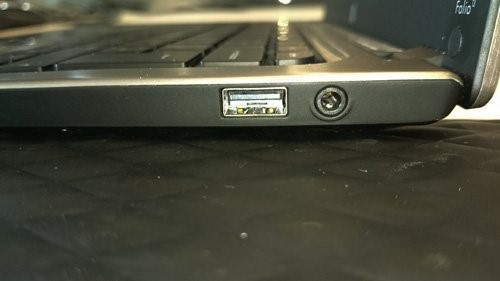
Hur man ansluter en bärbar dator till en TV med en USB-enhet/extern hårddisk

Om din TV är ganska ny har den troligen en USB-port. Beroende på TV:ns kapacitet kan du se allt videoinnehåll på den bärbara datorn.
Videoformatet som din TV stöder (MP4 stöds nästan universellt) bör visas lika enkelt som ett vanligt USB-minne eller extern hårddisk.
- Kontrollera att videofilformatet är kompatibelt med din TV.
- Kopiera videofilen/filerna till minneskortet.
- Sätt i USB i TV:n.
- Välj en USB-kanal på din TV.
- Använd TV:ns utforskare för att hitta videon och slå på den.
Så här ansluter du en bärbar dator till en TV med hjälp av WD TV Live Wireless Technology
WD TV Live är en mediastreamer som ansluts till din TV:s HDMI-port och ansluts till ditt hemnätverk via Ethernet eller Wi-Fi. Det låter dig se praktiskt taget alla filer, inklusive MKV, MP4, XVID, AVI, ISO/VOB och MOBA.
Allt du behöver göra är att ansluta streamern till ditt nätverk och TV, använd sedan videomappen på din bärbara dator över nätverket, WD TV Live sköter resten.
WD TV Live förvandlar din TV till en nästan smart TV genom att ge dig tillgång till en mängd olika TV-appar.
- Anslut din digitala WD TV Live-mottagare till ditt hemnätverk via Ethernet eller Wi-Fi.
- Anslut WD TV Live till din TV med en HDMI-kabel.
- Använd mappen som innehåller de videor du vill se på TV:n i ditt hemnätverk.
- Välj den HDMI-kanal du anslutit WD TV Live till.
- För att hitta videomappen, använd WD-filutforskaren.

Hur man ansluter en bärbar dator till en TV: en snabbguide
Det finns många anledningar till att ansluta en bärbar dator till en TV, till exempel, titta på foton, favoritprogram på TV-skärmen eller använda onlinetjänster. Det är väldigt lätt. Här är de specifika stegen.
Första steget
Kontrollera först portarna på din TV och laptop. De kommer att vara: komposit-, S-video-, VGA-, DVI- eller HDMI-port. Hitta samma portar på din bärbara dator och TV. Kontrollera vilken port för bärbar dator som kan anslutas till den andra skärmen. Det är värt att notera att om du använder S-video kommer ljudet att matas via din bärbara dator. Men om den bärbara datorn har ett dåligt ljudsystem måste du använda ljudbearbetningsjacket.
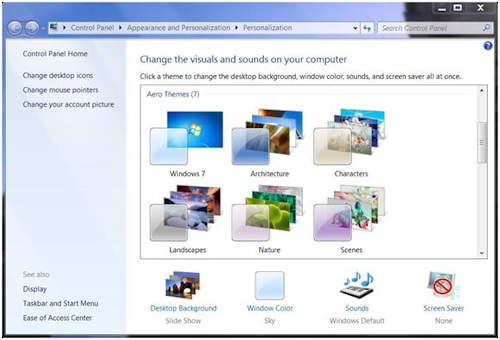
Andra steg
Nu måste du konfigurera inställningarna för den andra monitorn. Öppna kontrollpanelen och välj anpassningssektionen. Välj en anslutning till en extern bildskärm. Se till att skärmen är duplicerad på TV:n.
Tredje steget
Justera skärmupplösningen på din bärbara dator och TV i samma fönster. I rullgardinsmenyn för visning väljer du lämplig skärm och klickar på knappen "Apply". Använd nu skjutreglaget för att justera upplösningen. Det är tillrådligt att använda den rekommenderade upplösningen för varje skärm. Nu kan du titta på innehållet som sparats på din PC på TV.




